CircuitWorks Lite을 사용하여 Intermediate Data Format(IDF) 회로판 파일(.emn, .brd, .bdf, .idb)을 불러오고 회로판과 부품의 솔리드 모델을 작성할 수 있습니다. 여기서 모델은 회로판과 돌출 피처로 작성된 부품의 단일 파트입니다.
SOLIDWORKS Premium 사용자는 CircuitWorks 완성 버전을 사용하여 IDF 파일을 불러올 수 있습니다. 자세한 내용은 CircuitWorks 도움말을 참고하십시오.
-
IDF 파일은 두 파트로 구성되어 있습니다. 보드(회로판) 파일과 라이브러리 파일; 대표적인 예 - .emn과 .emp. 이외에, .brd와 .lib, .brd와 .pro, .bdf와 .ldf, 또는 .idb와 .idl로 구성된 것도 있습니다. 프로그램이 보드 파일에 해당하는 같은 이름과 돌출이 있는 라이브러리 파일를 찾습니다. 같은 이름의 라이브러리 파일이 없으면, 파일 찾기 대화 상자가 표시됩니다.
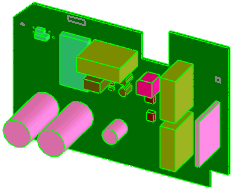
- FeatureManager에 표시되는 돌출 피처의 이름은 부품 이름에 기준합니다.
- 같은 종류의 부품은 같은 색으로 표시됩니다.
- IDF 파일에서 보드 두께가 지정되지 않았을 경우 값과 단위를 지정하라는 메시지가 나타납니다.
IDF 파일 불러오는 방법
- 열기
 또는 을(를) 클릭합니다.
또는 을(를) 클릭합니다.
- 대화 상자에서, 파일 형식을 IDF (*.emn,*.brd,*.bdf,*.idb)로 지정합니다.
- 옵션을(를) 클릭하고 원하는 옵션을 선택한 후 확인을(를) 누릅니다.
- 열려는 파일을 선택하고 열기을(를) 클릭하여 파일을 SOLIDWORKS 문서로 엽니다.
상태 표시줄에 진행 상태와 부품의 수가 표시됩니다.